
في البداية نحن لسنا مسؤولين عن أي احد يستخدم معرفه باسورد الواي فاي المسجل علي الهاتف في أي شيء غير أخلاقي او غير قانوني او في سرقة باسورد واي فاي احد كان معطي له فتلك المقالة فقط للأشخاص الذين ينسون باسورد الواي الخاص بهم .
معرفه باسورد الواي فاي المسجل علي الهاتف
سنشرح كيفية معرفه باسورد الواي فاي المسجل علي الهاتف الشبكة التي نحن متصلين عليها لان كثير من الناس ينسون باسورد الواي فاي الخاص بهم ونحتاج ان نكتبه علي هاتف او كمبيوتر اخر ولا نستطيع تذكر باسورد الواي فاي الخاص بنا
فاليوم في تلك المقالة سوف نعرف كيفية معرفه باسورد الواي فاي المسجل علي الهاتف التي انت متصل عليها بطريقتين
الطريقة الاولي من معرفه باسورد الواي فاي المسجل علي الهاتف عن طريق الباركود هي الاسهل وسنجد البعض منكم يعرفون تلك الطريقة وهي اول طريقة سوف نشرحها
والطريقة الثانية من معرفه باسورد الواي فاي المسجل علي الهاتف عن طريق صفحة اعدادات الراوتر هي اضمن وافضل ولكن ستحتاج ان تبذل فيها مجهود وخطوات اكثر من الطريقة الاولي ولنبدأ

طريقة معرفه باسورد الواي فاي المسجل علي الهاتف عن طريق الباركود
1. في البداية اسحب الشاشة وقم بالدخول علي خاصية الواي فاي الموجودة في الهاتف سوف تظهر لك جميع شبكات الواي فاي المحيطة حولك .
2. قم بالدخول الي شبكة الواي فاي التي انت متصل بها
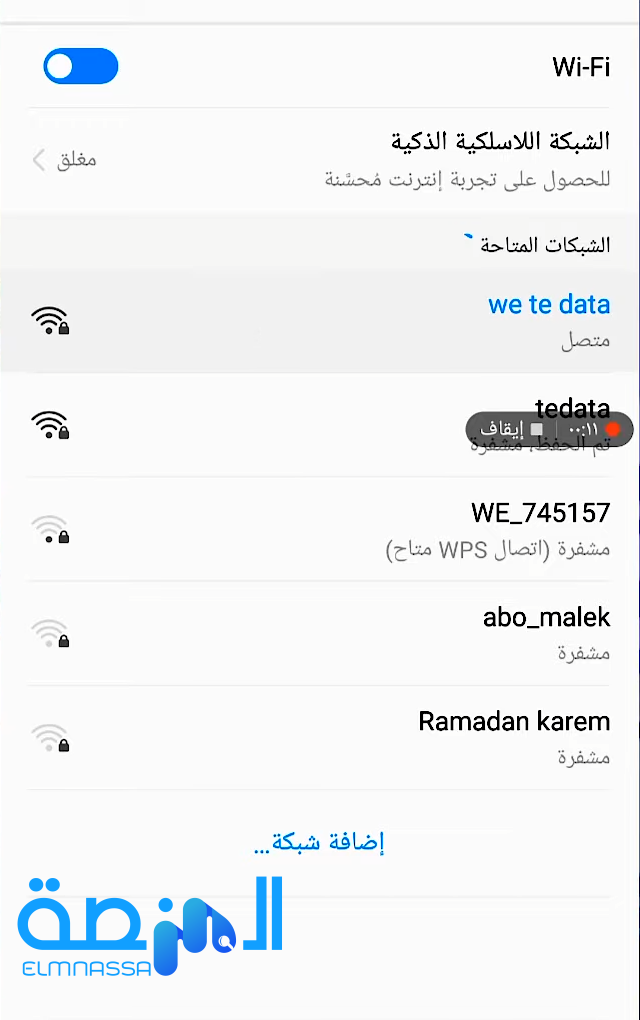
3. قم بالضغط علي الشبكة التي انت متصل بها وسوف يظهر لك الباركود الخاص بشبكة الواي فاي تلك كما هو موضح بالصورة علي سبيل المثال
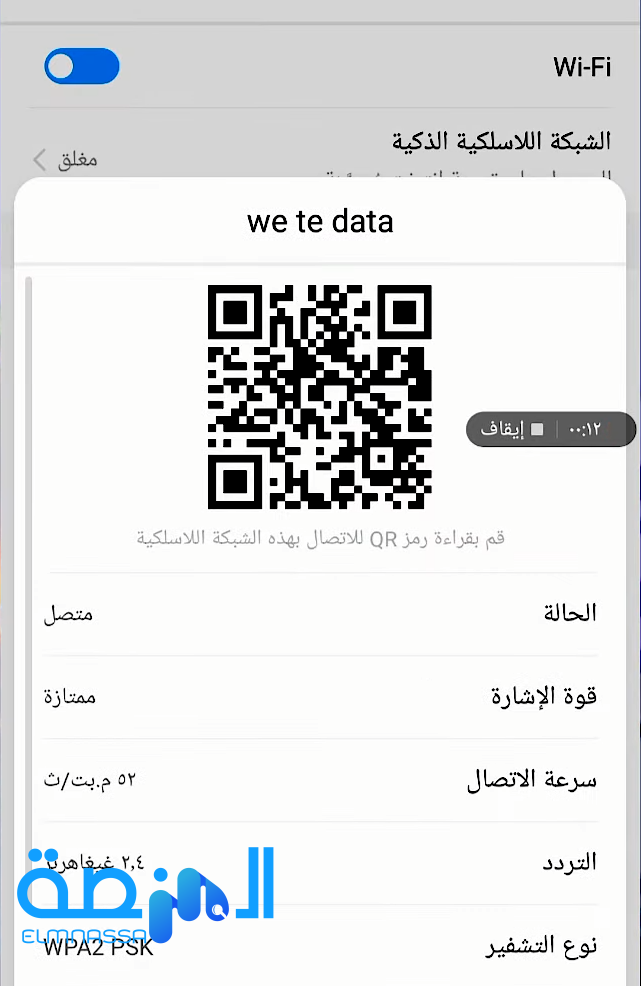
3. قم باخذ لقطة شاشة ( سكرين شوت ) للبار كود واذا كنت ايفون سوف يظهر لك اشعار بالباركود
اما اذا كنت اندرويد فانت تحتاج الي تطبيق قارئ الباركود اما سوف تجده علي هاتفك
او اما توجه الي متجر بلاي وتقوم بالبحث بكلمة QR وتقوم بتحميل اي واحد من تلك التطبيقات التي سوف تظهر امامك كما في الصورة كلهم سوف ينجزون نفس المهمة
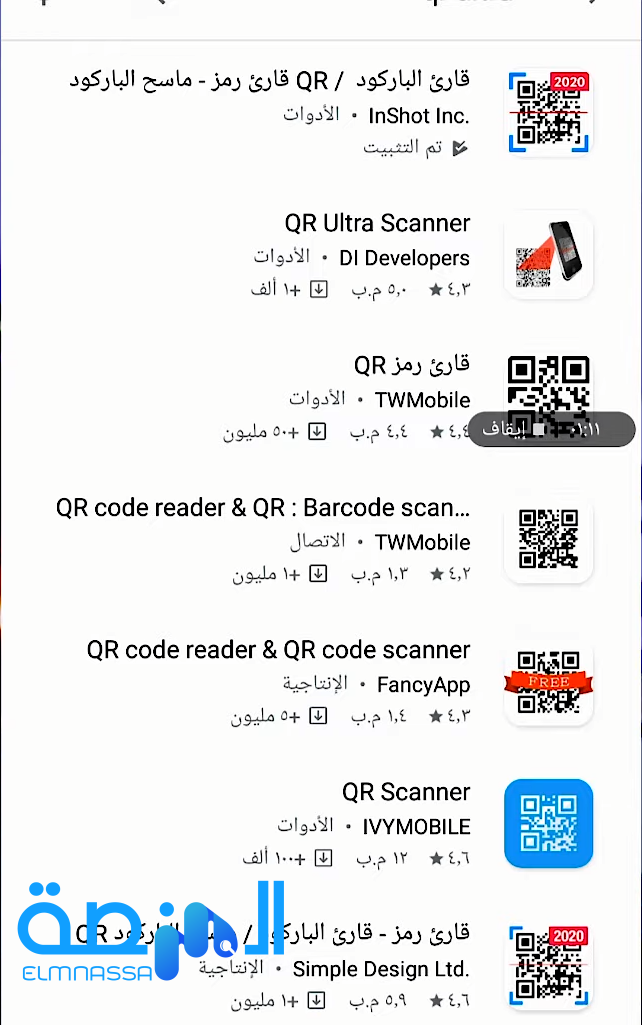
4. بعد تحميل أي تطبيق منهم قم بالضغط علي فتح وسوف يفتح لك تطبيق قارئ الباركود
5. بعد ذلك سوف يفتح لك تطبيق قارئ الباركود قم بالتوجه والضغط علي كلمة معرض الصور في التطبيق كما هو موضح في الصورة
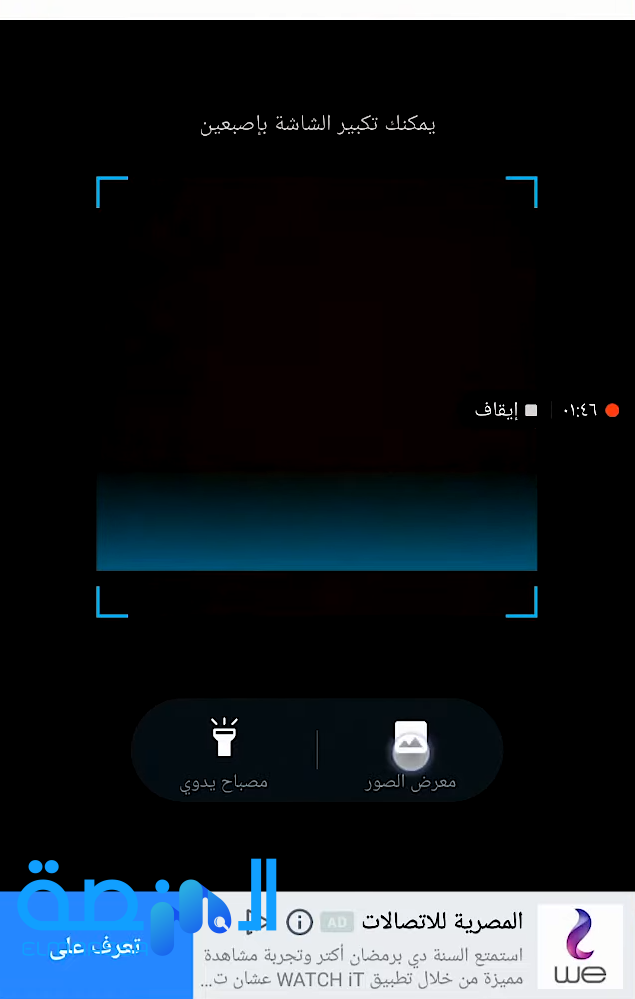
6. انتظر الي ان يفتح معرض الصور الخاص بك من التطبيق وبعد ظهور الصور اضغط علي الباركود الخاص بشبكة الواي فاي التي انت متصل بها التي قمنا بحفظ الباركود الخاص بها
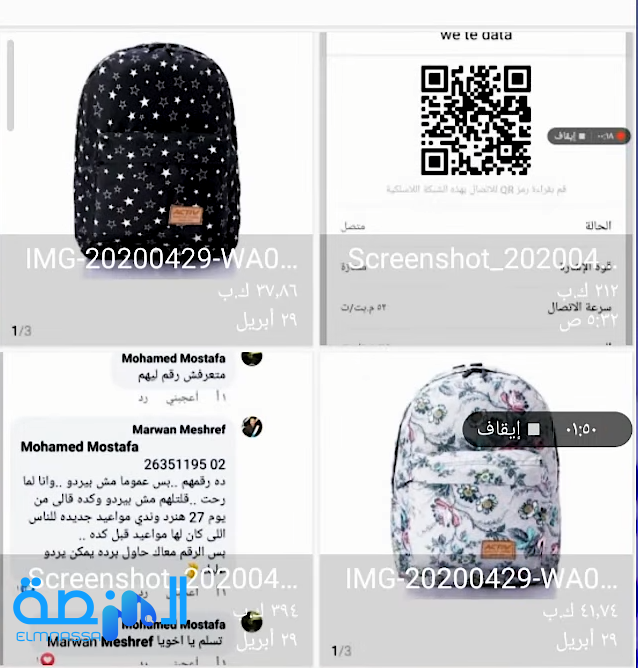
7. بعد ذلك سوف يفتح صورة الباركود قم بتحديد الجزء الذي يوجد فيه الباركود وبعد ذلك قم بالضغط علي قراءة
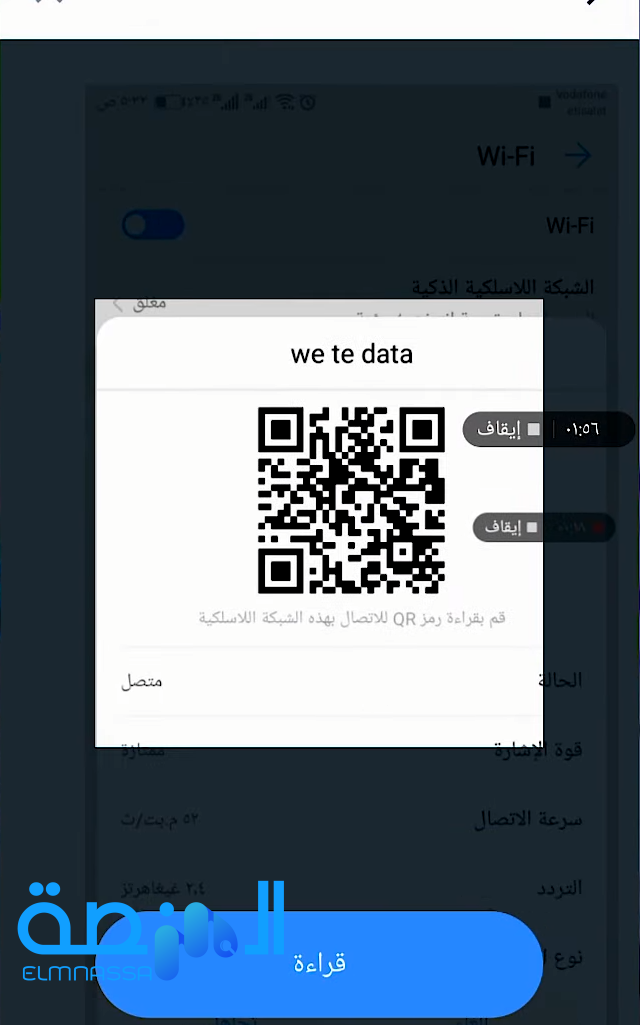
8. بعد ما ضغطت علي قراءة سوف تظهر لك جميع بيانات شبكة الواي فاي الخاصة بالباركود ومنها الباسورد الخاص بشبكة الواي فاي تلك وبذلك قد قمت بمعرفة اول طريقة من طرق معرفه باسورد الواي فاي المسجل علي الهاتف
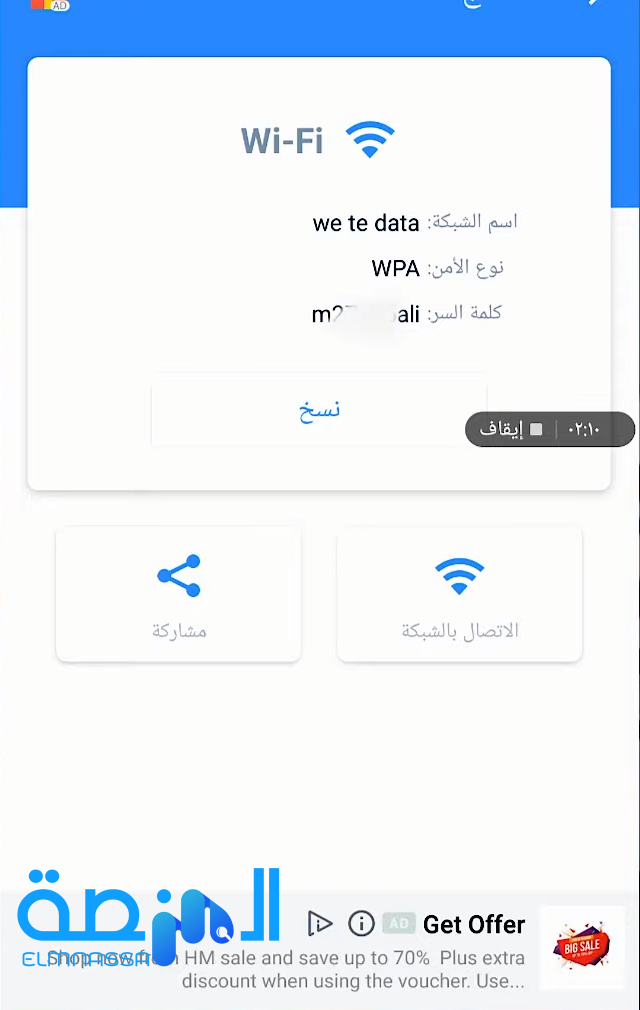
معرفه باسورد الواي فاي المسجل علي الهاتف عن طريق صفحة الراوتر
معرفه باسورد الواي فاي المسجل علي الهاتف عن طريق صفحة الراوتر هي الطريقة الأمن والأفضل
1. في البداية قم بفتح أي متصفح وقم بكتابة في شريط العنوان 192.168.1.1
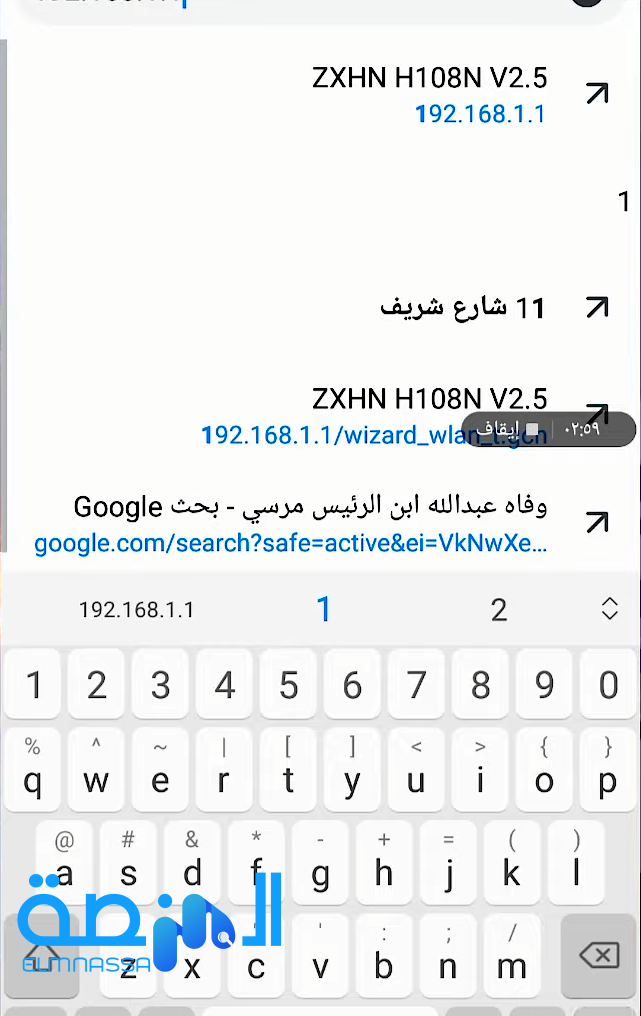
2. سوف تفتح لك صفحة الدخول الي الراوتر قم بكتابة اسم المستخدم وكلمة المرور admin و admin واذا كنت شبكة وي اما اذا كنت اورنج يمكنك الاطلاع علي تلك المقالة لمعرفة اسم المستخدم وكلمة المرور الخاصة باورنج
ولمعرفة اسم المستخدم وكلمة المرور لاي شبكة اخري يمكنك الاتصال علي الدعم الفني الخاص بتلك الشبكة
3. بعد ذلك قم بالضغط علي log in كما هو موضح في الصورة وانتظر الي ان تفتح صفحة الراوتر
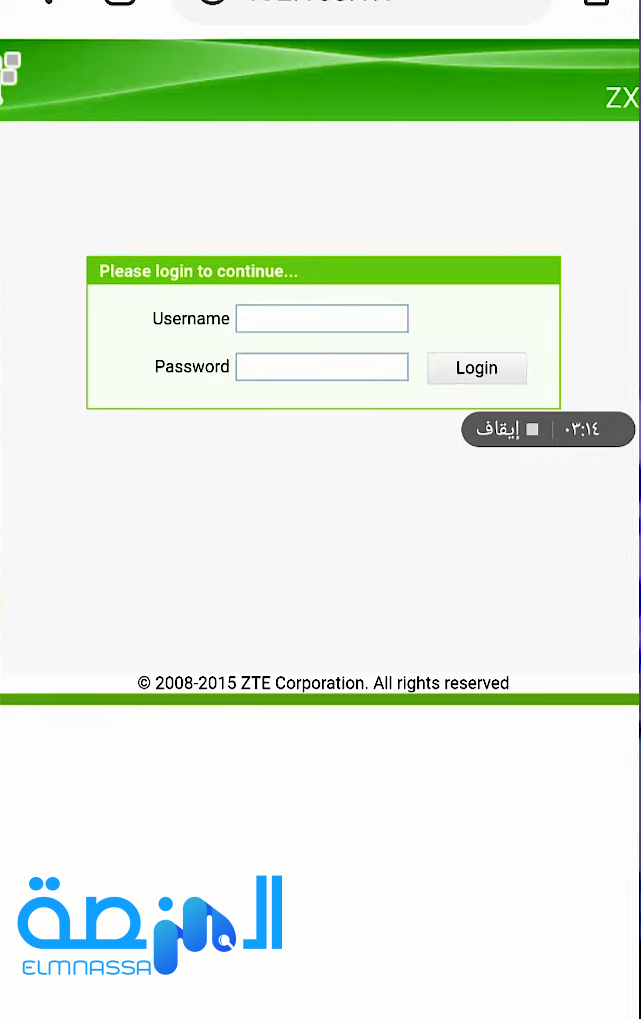
4. بعد ذلك سوف يفتح لك صفحة اعدادات الراوتر الخاص بك قم بالتوجه الي القائمة الجانبية واضغط علي network
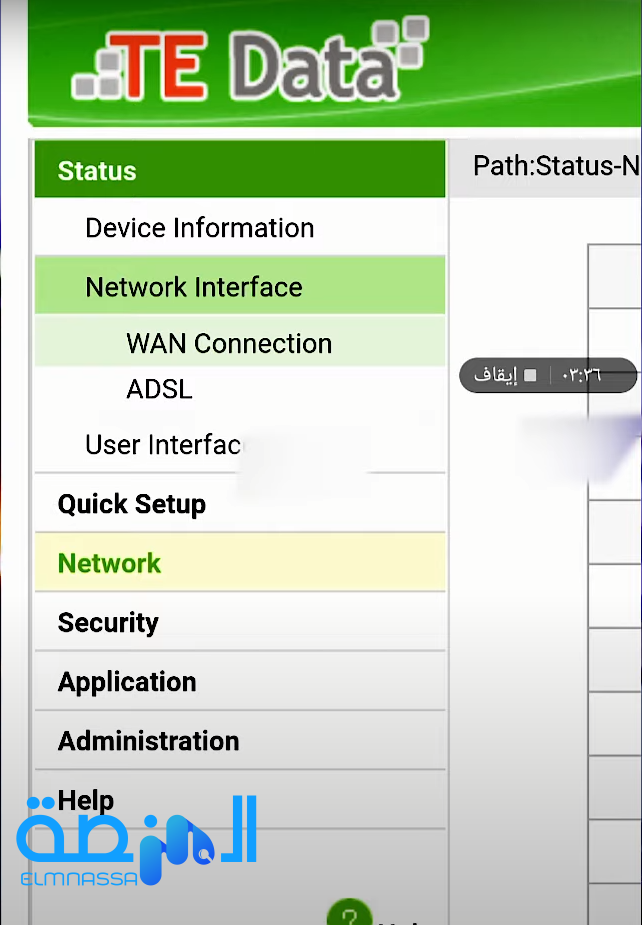
5. سوف يظهر لك قائمة قم بالضغط علي Wlan ومنها قم بالتوجه الي كلمة security
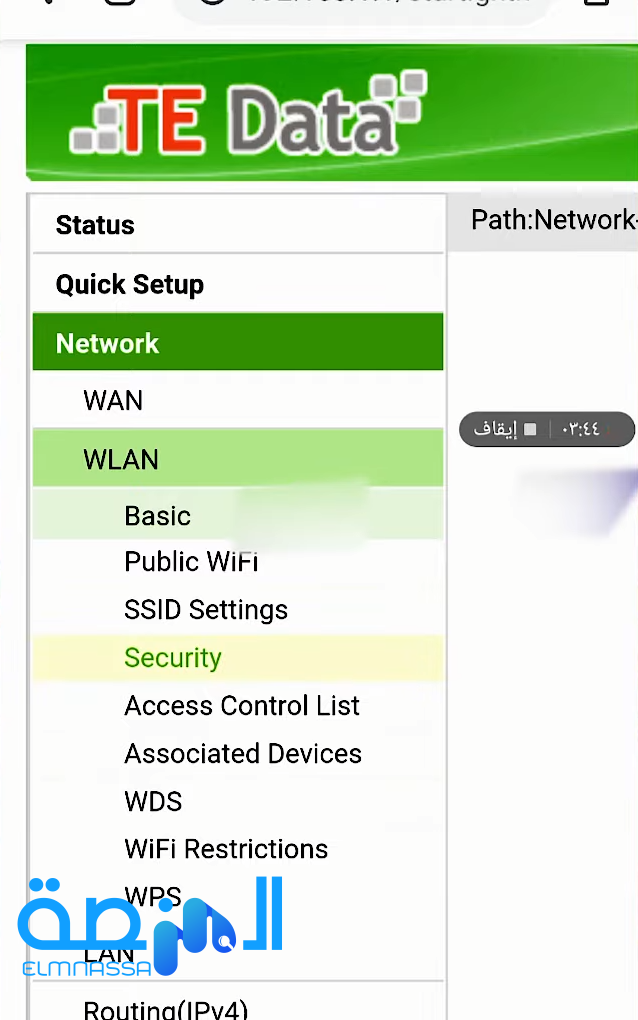
وبعد ذلك سوف يظهر لك اسم المستخدم وكلمة المرور الخاصة بشبكة الواي فاي التي انت متصل بها او شبكتك كما هو موضح بالشاشة وتلك هي الطريقة الأمن في كيفية معرفه باسورد الواي فاي المسجل علي الهاتف.
وتقدر ان تطبق تلك الطريقة علي الهاتف او الكمبيوتر الخاصين بك والي ان نتلقي في شرح اخر دمتم في رعاية الله والسلام .
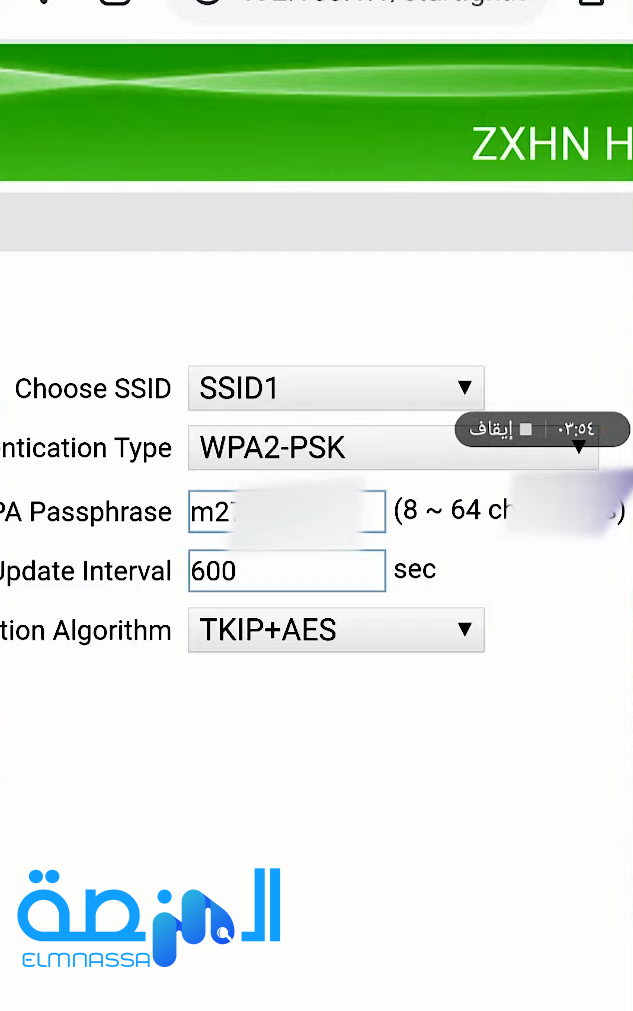
مقالات قد تهمك
مقالات موقع المنصة المعرفية
- اخر المقالات في تقنية
- اخر المقالات
- الاكثر شيوعا ف تقنية
- الاكثر شيوعا




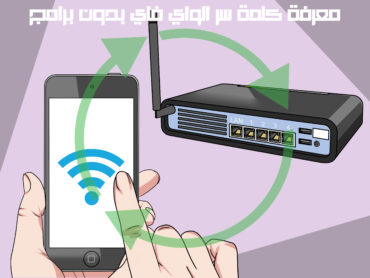













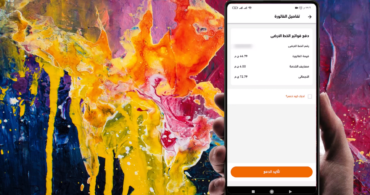



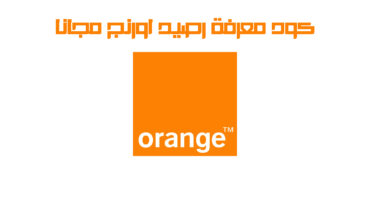
تعليقات